Cara membagikan petunjuk Peta di Mac untuk iPhone, AirDrop, Pesan, dan lainnya

Catatan: Dalam topik berikutnya yang akan Anda baca, Anda akan mempelajari tentang: Cara membagikan petunjuk Peta di Mac untuk iPhone, AirDrop, Pesan, dan lainnya
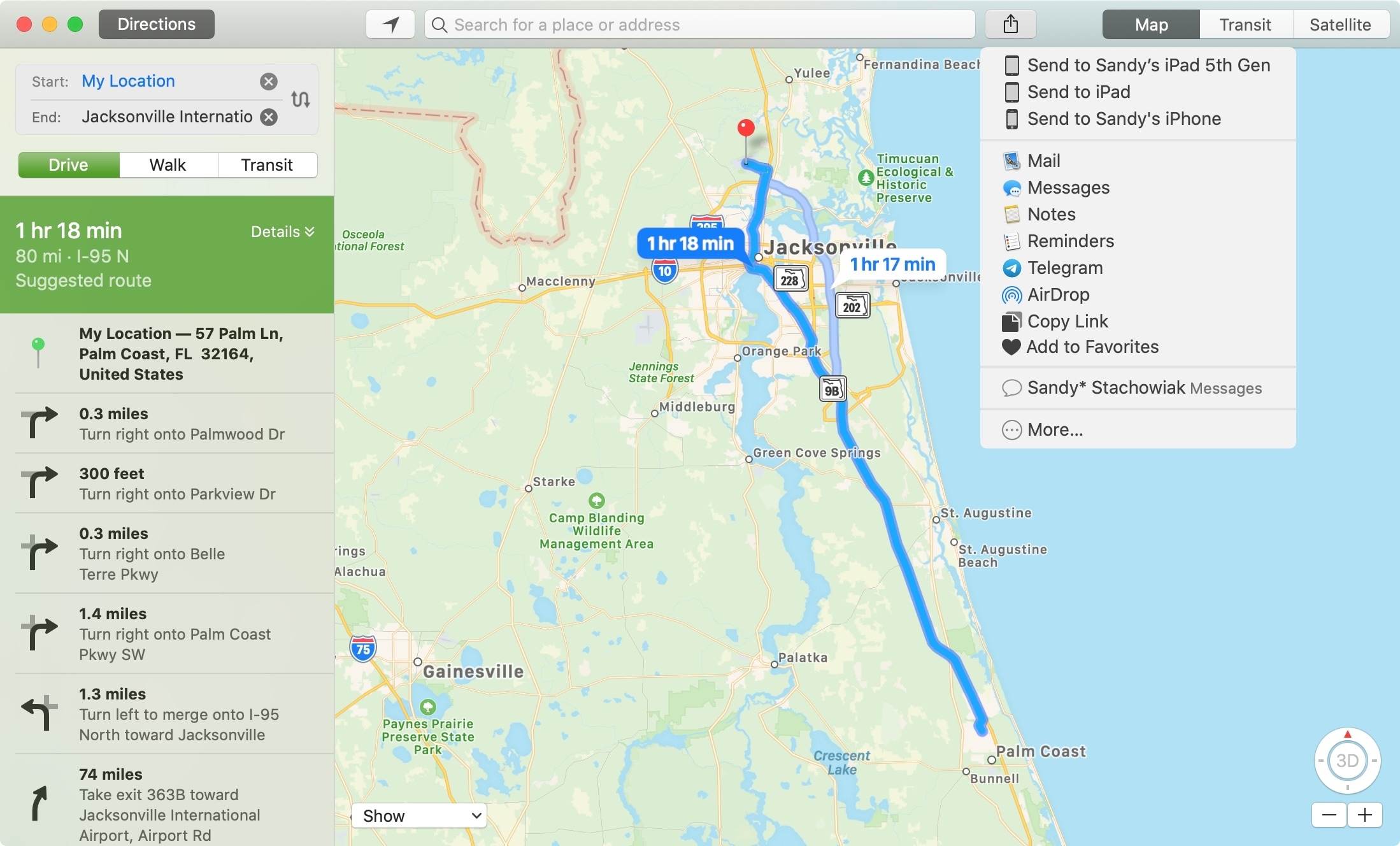
Jika Anda menggunakan berguna Apple Memetakan aplikasi di Mac Anda untuk instruksi, kemungkinan Anda tidak memiliki komputer di kursi di sebelah Anda saat mengemudi (setidaknya kami berharap!). Jadi, saat Anda merencanakan rute di app Peta di Mac, Anda memiliki banyak pilihan untuk berbagi petunjuk arah.
Anda dapat mengirimkannya langsung ke iPhone atau iPad Anda, ke teman melalui SMS, atau ke keluarga melalui AirDrop. Fitur berbagi di aplikasi Maps memberi Anda berbagai cara untuk mengirimkan petunjuk arah Apple Peta di Mac.
Bagikan ini Apple Arah peta dari Mac
Jika Anda meluangkan waktu untuk merencanakan perjalanan darat yang mencakup perhentian atau rute alternatif, Anda mungkin menginginkannya di perangkat seluler yang akan Anda gunakan untuk navigasi dalam mobil. Atau mungkin liburan keluarga dimana Anda ingin berbagi alamat dengan rekan kerja Anda.
Menggunakan rute yang Anda rencanakan di app Peta di Mac, klik tautannya Bagikan ini tombol bilah alat atau Penyimpanan > Bagikan ini dari bilah menu.

Bagikan petunjuk arah ke perangkat Anda sendiri
Anda akan melihat ponsel Anda yang lain perangkat karena iPhone dan iPad terdaftar. Cukup pilih satu dan alamat akan langsung dikirim ke perangkat. Ketuk notifikasi di perangkat itu dan rute akan terbuka di aplikasi Maps.
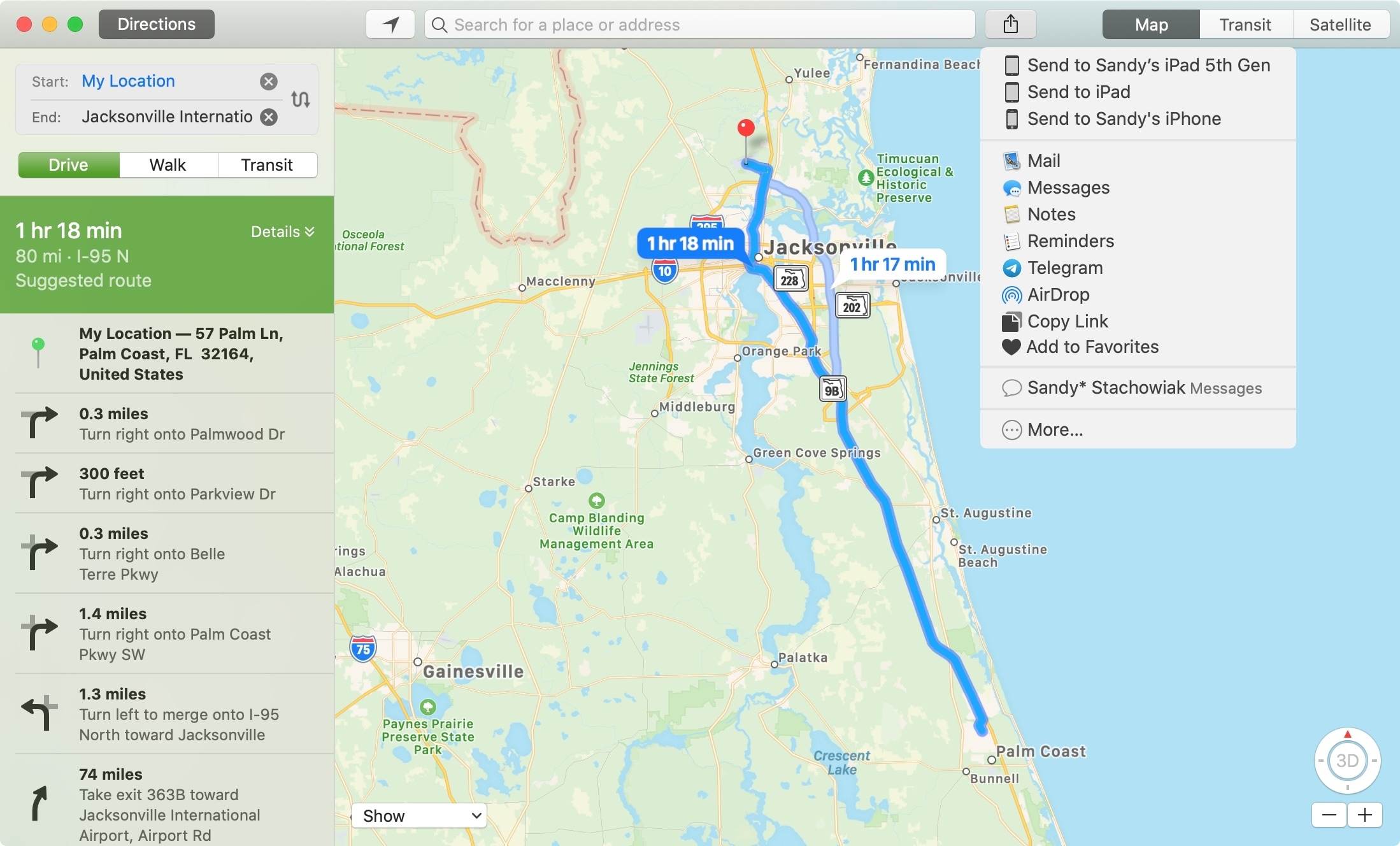
Bagikan alamat melalui AirDrop atau pesan
Jika Anda memilih AirDrop atau Pesan Sebagai opsi berbagi, cukup pilih penerima dan Anda akan mendapatkan petunjuk cepat. Sama seperti saat berbagi di perangkat Anda sendiri, Anda dapat mengetuk dan petunjuk arah akan terbuka di aplikasi Maps di perangkat Anda.
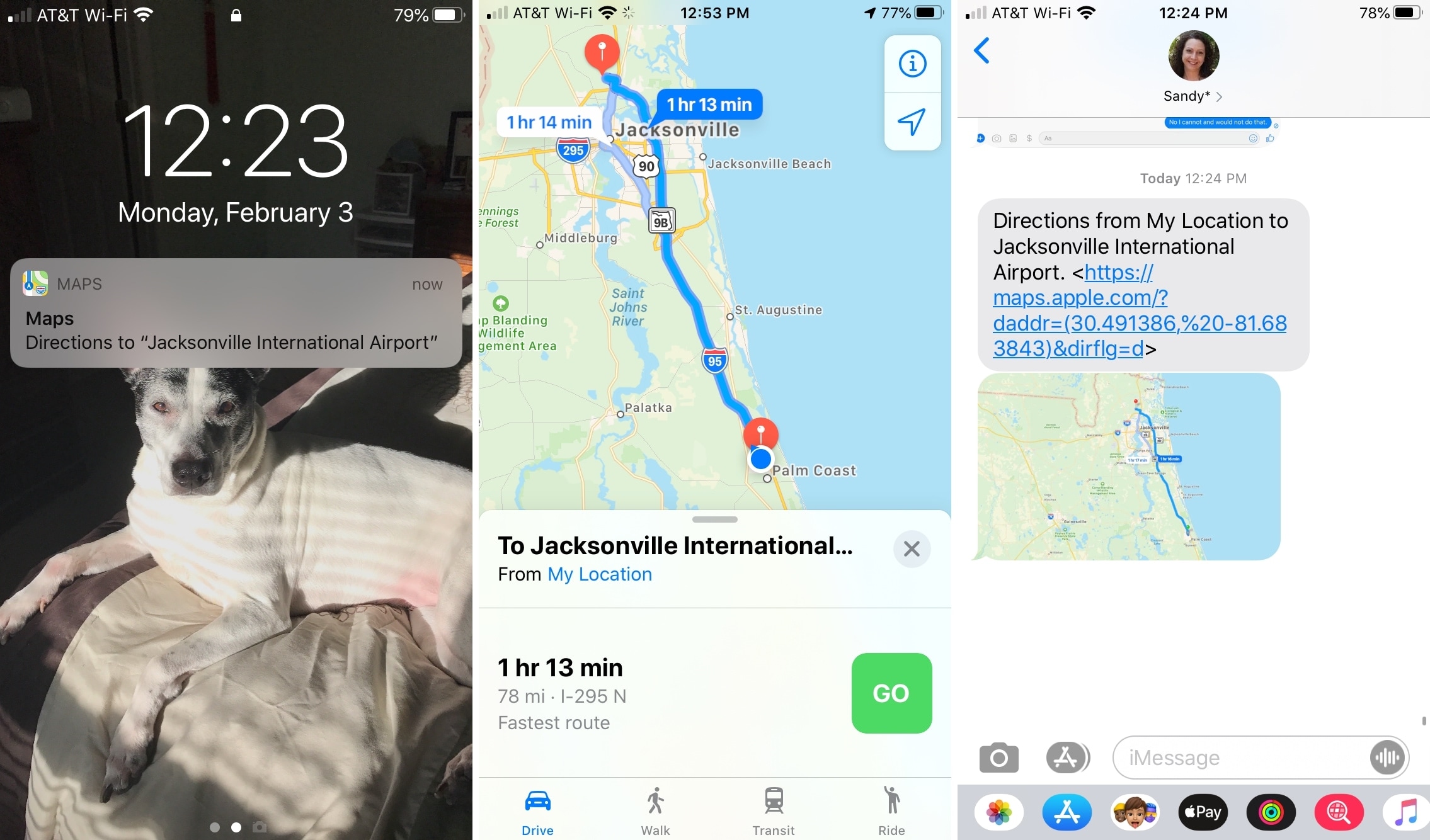
Bagikan instruksi untuk menggunakan Mail
Klien email adalah alat hebat lainnya untuk mengirim referensi, terutama jika penerima Anda ingin mencetaknya. Memilih Surat dari opsi Bagikan dan email baru akan dihasilkan mengikuti petunjuk.
Rute dengan peta, langkah demi langkah, waktu tempuh dan jarak, semuanya dalam satu PDF dalam email siap pakai. Tambahkan penerima Anda ke email dan ketuk Kirimkan.
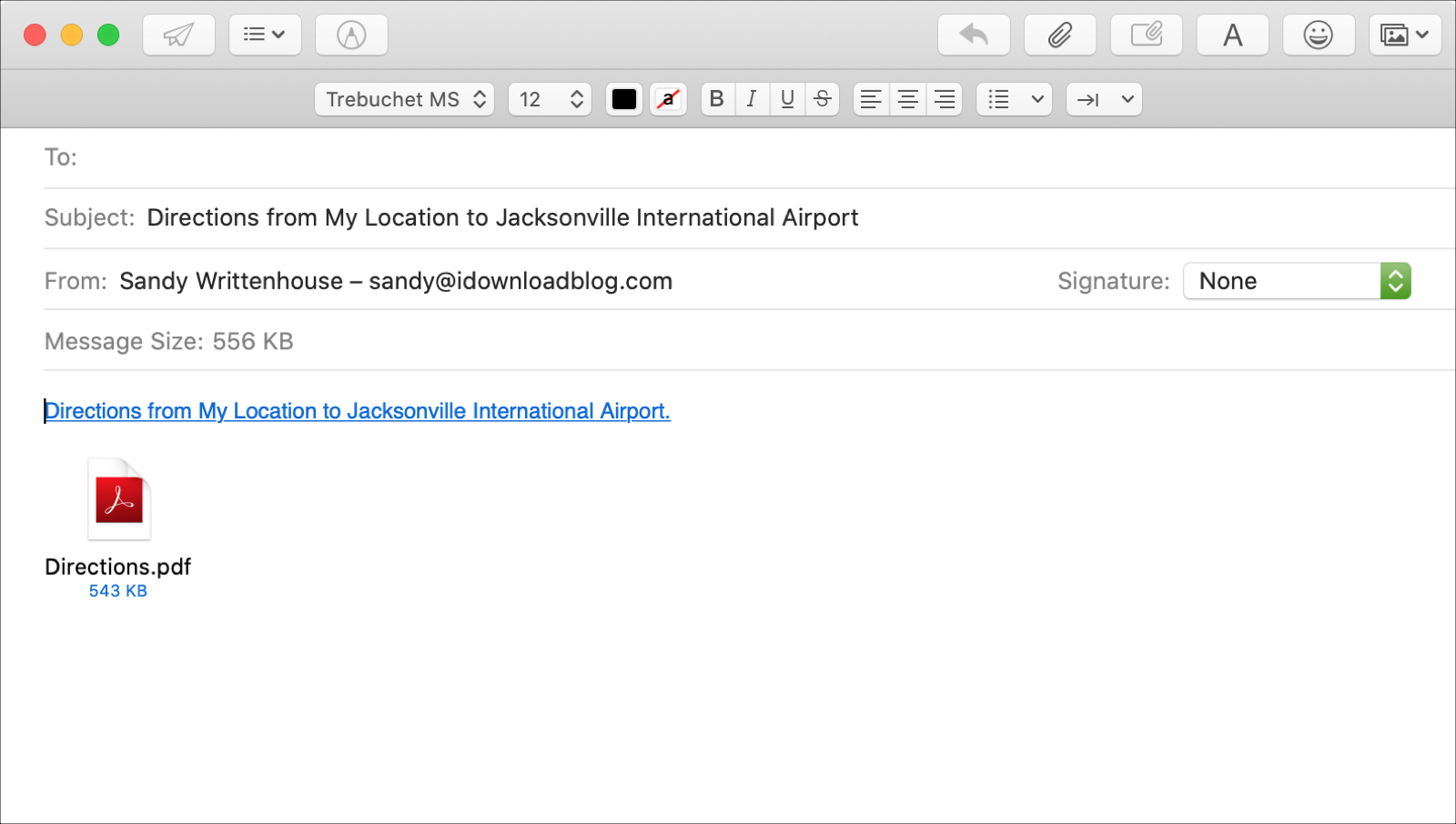
Bagikan instruksi dalam catatan atau pengingat
Memilih Catatan dari preferensi Bagikan dan Anda dapat langsung membuat catatan baru atau menambahkan instruksi ke catatan yang sudah ada. Ini berguna jika Anda merencanakan perjalanan dengan aplikasi Notes.
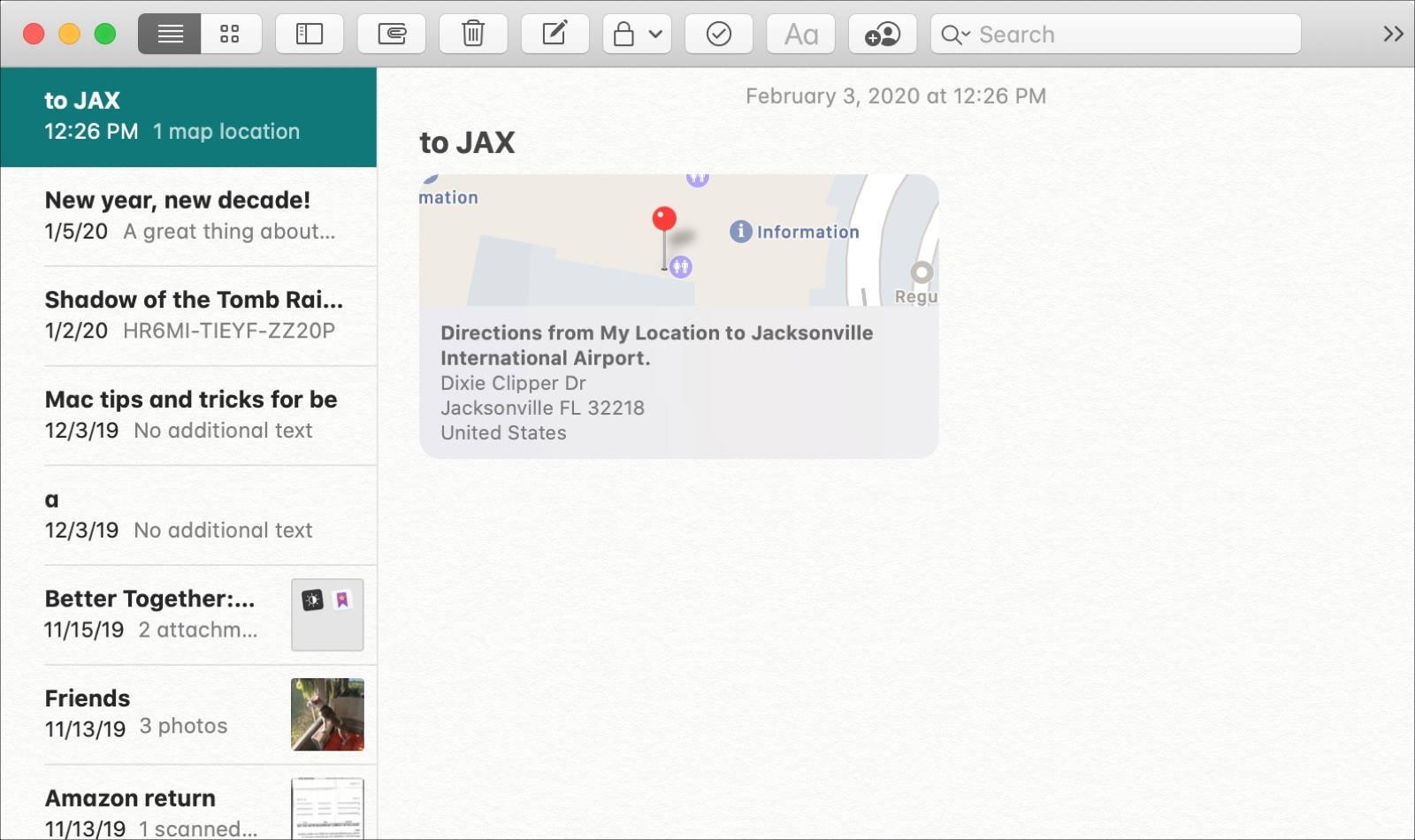
Dan jika Anda memilih MengingatkanAnda akan mendapatkan pengingat baru dalam daftar yang Anda pilih. Ini berguna jika Anda menyetel pengingat untuk mengambil seseorang dari suatu lokasi atau memiliki pengingat tugas yang menyertakan lokasi.
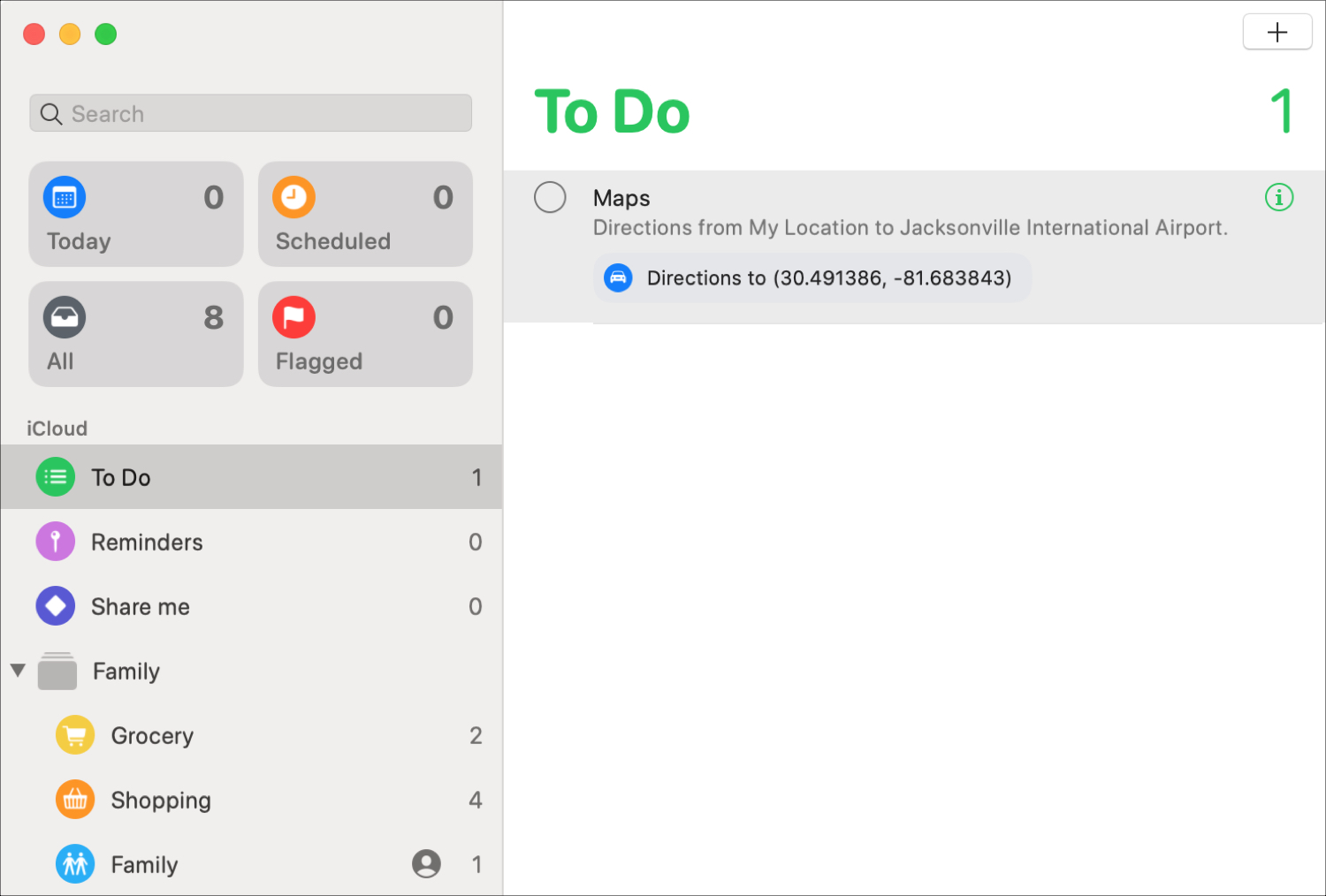
Untuk aplikasi, cukup klik atau ketuk dan petunjuk arah akan terbuka di aplikasi Maps pada perangkat apa pun yang Anda gunakan.
Bungkus
Setiap kali Anda menerima rujukan, baik untuk bekerja atau bersenang-senang, Anda dapat dengan mudah mengirimkannya kepada diri sendiri atau orang lain dari Mac Anda. Dan bergantung pada preferensi Berbagi yang telah Anda atur di Mac, Anda dapat mengirimkan formulir tambahan ke preferensi tersebut.
Apakah Anda memiliki saran untuk aplikasi Maps di Mac yang ingin Anda bagikan dengan pembaca kami? Jika demikian, silakan beri komentar di bawah ini!




